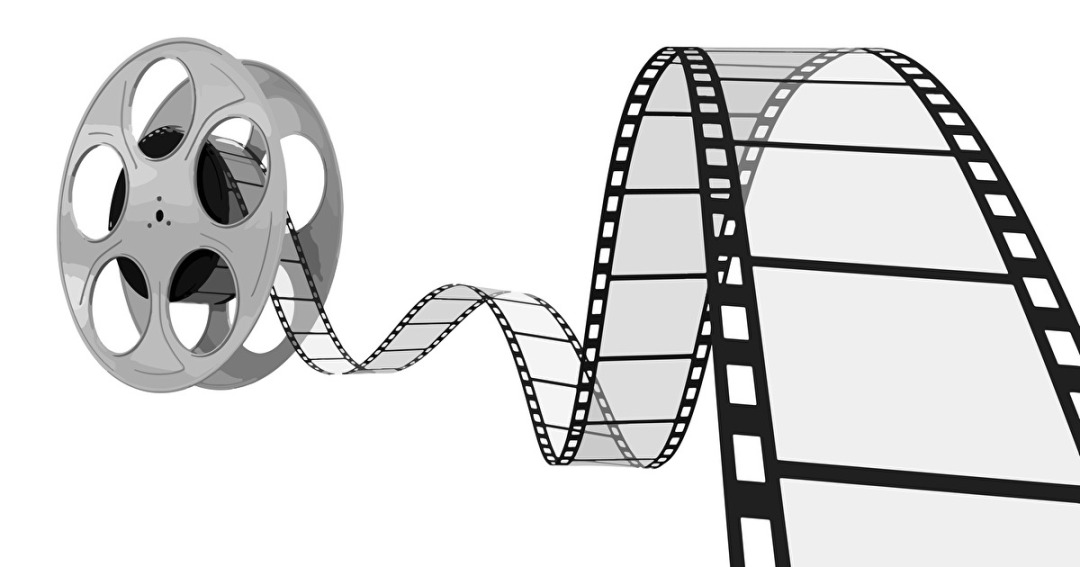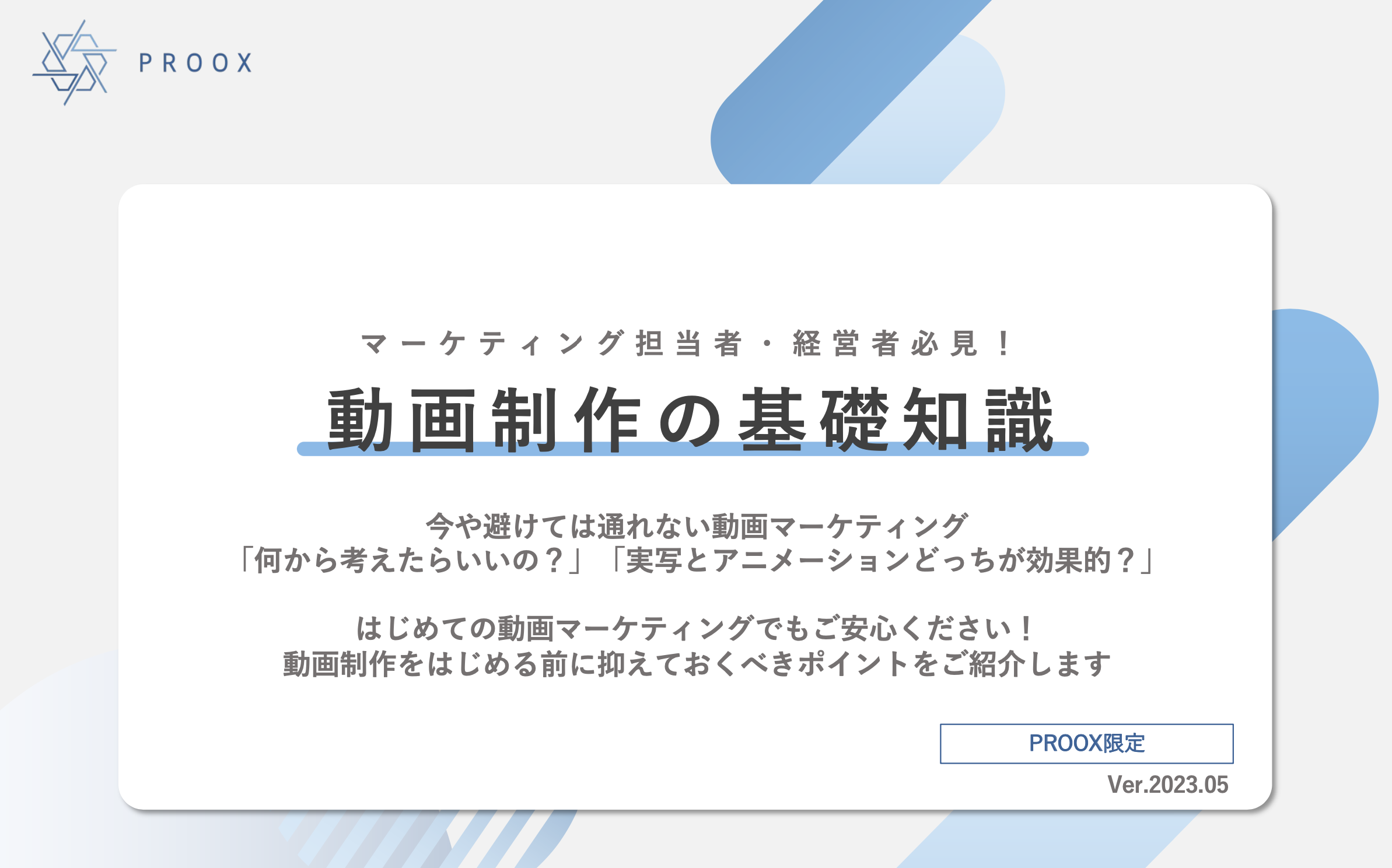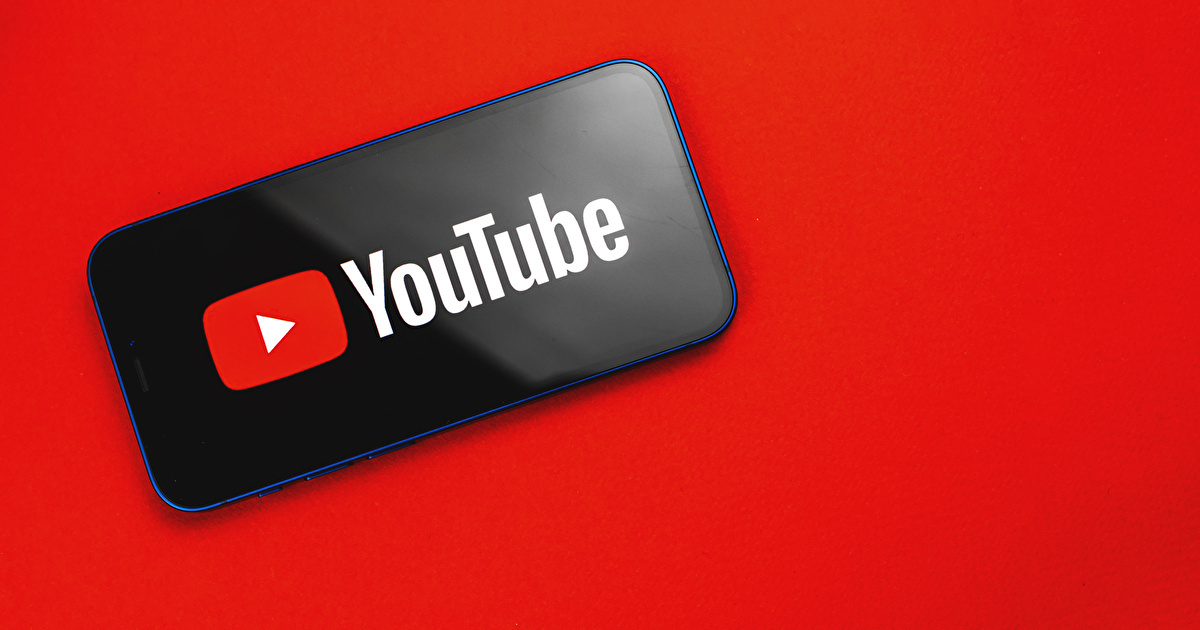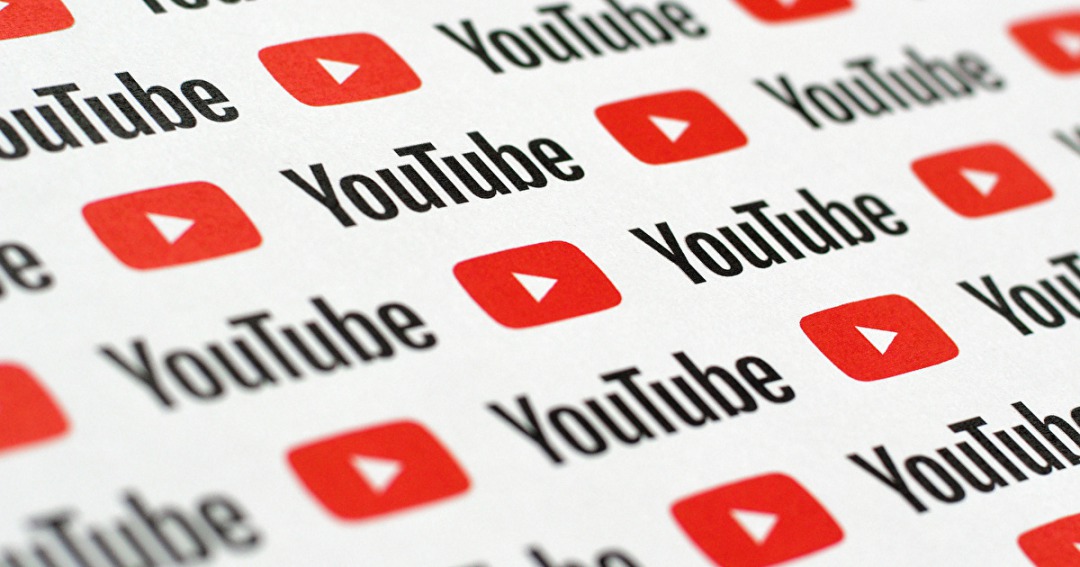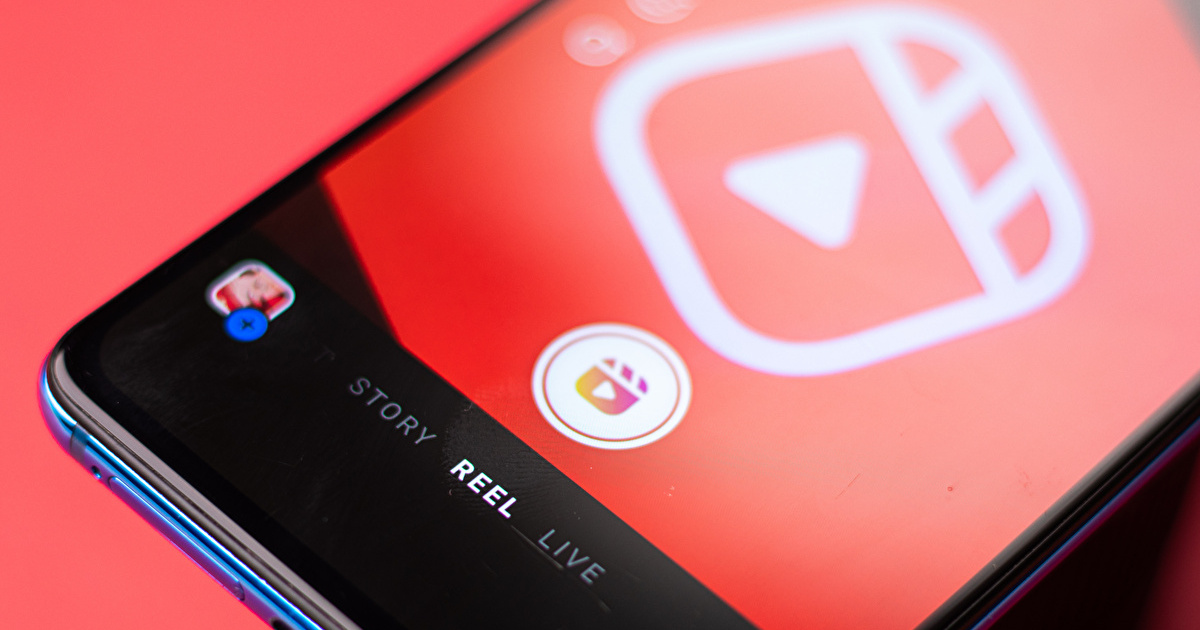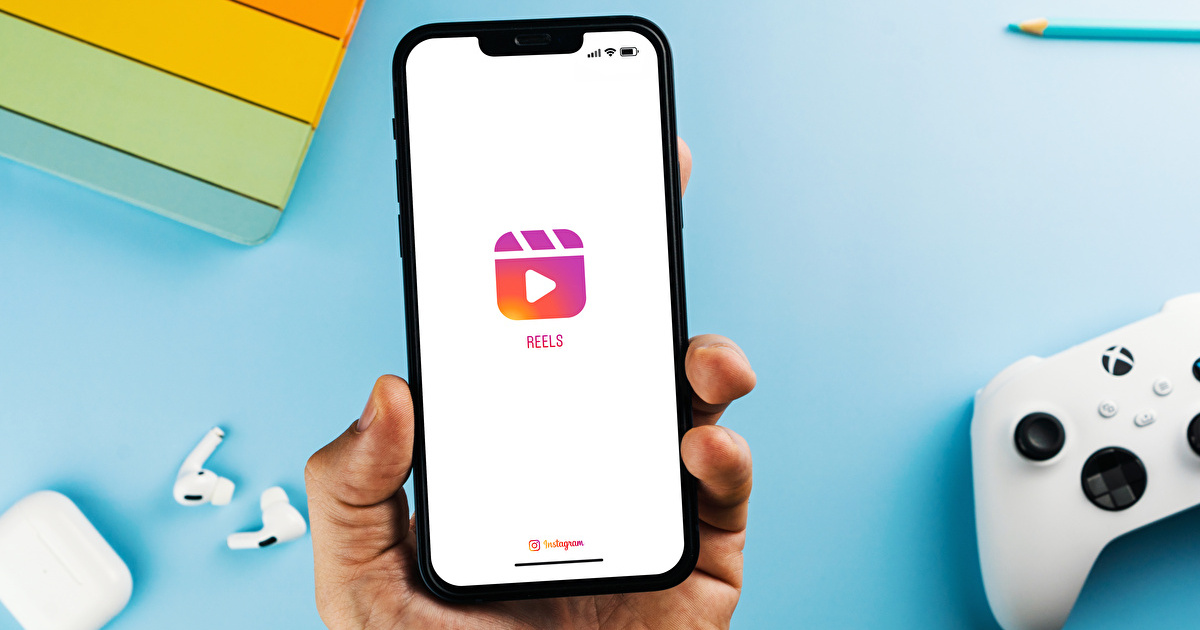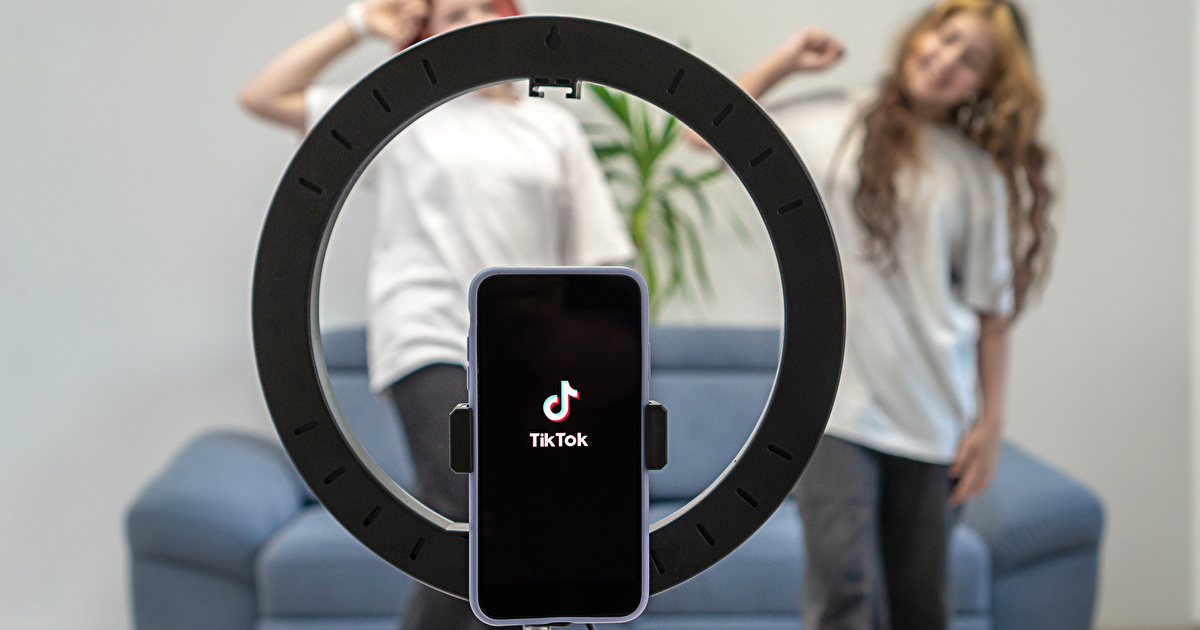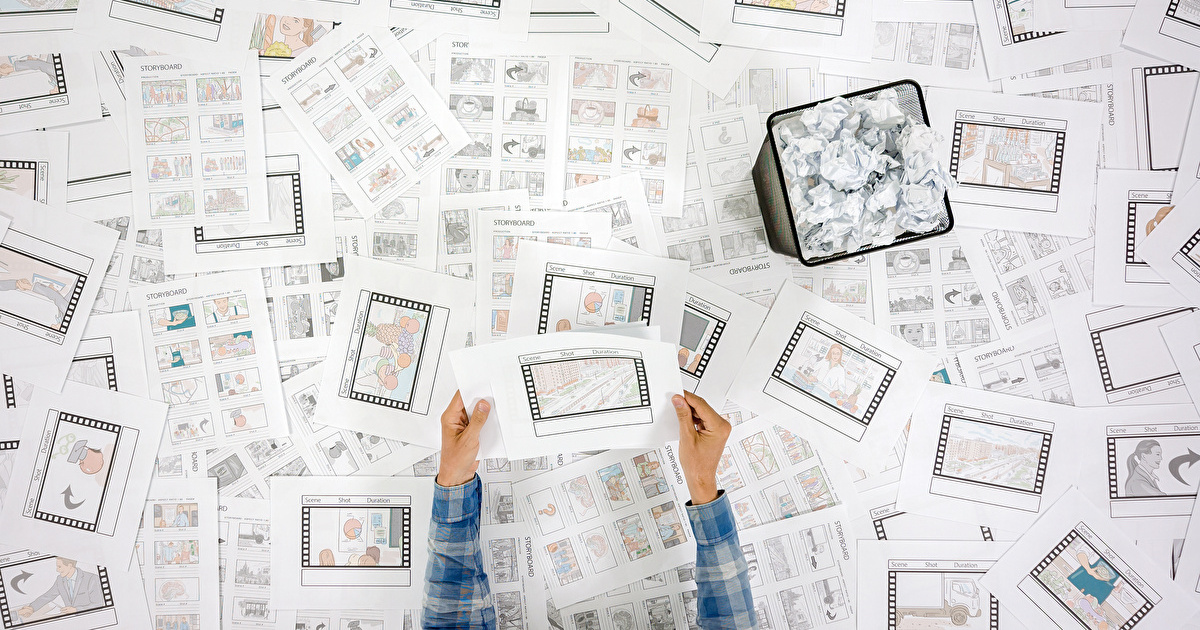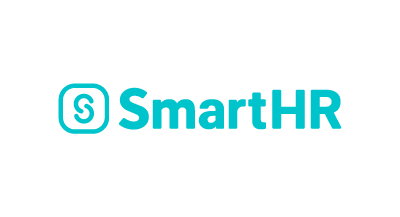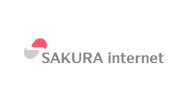企業の多くの担当者の方は動画市場が伸びていることもあり、動画を検討、制作する機会が増えていると思いますが、フレームレートの設定についてどのくらいご存じでしょうか。フレームレートを高く設定すると、滑らかな動画を撮影したり再生したりすることが可能です。しかし、やみくもに高くすると画質が悪くなったり、編集しづらかったりといった問題が生じます。
今回はフレームレートの概要や特徴、最適な設定方法などについて解説します。
また、プルークスでは、動画制作・映像制作、縦型ショートドラマ、ショート動画運用など、様々なコンテンツに役立つ限定ダウンロード資料をご用意しています。実践に活かせる事例とノウハウが詰まったコンテンツをぜひご活用ください。
目次
フレームレートとは

動画について解説するうえで欠かせないものに、フレームレートという単位があります。最初にフレームレートとは何か、またどのような性質があるのかを解説します。
フレームレートとは
フレームレートとは、1秒間に使われる静止画像の数(フレーム数)のことです。フレームレートの単位は「fps」で、これは「frame per second」の略称です。アニメや実写、CGなどによって違いはありますが、あらゆる動画は静止画を連続して表示させることで、あたかも動いているような視覚効果を与えています。
例えば、ノートに静止画を何枚も書いてパラパラと高速でめくると、静止画が動いているように見えます。それがフレームレートの原理です。
フレームレートには、以下のような種類が存在します。
- 1fps
- 5fps
- 24fps
- 30fps
- 50fps
- 60fps
- 120fps
スマートフォンの動画機能やビデオカメラ、アクションカメラなどは、ほとんどが30fpsと60fpsを使用しています。
動画の滑らかさを決めるのがフレームレート
日本で放映されているテレビ映像やYouTubeなどの動画では、30fpsが多く使われています。30fpsの動画は日本人には馴染みがあるので、違和感がなく楽しめるでしょう。60fpsは1秒間に使われるフレーム数が30fpsの倍なので、より滑らかな動きのある動画になります。
例えば、100mを10秒で走る人(1秒=10m)を、それぞれ違うフレームレートで撮影したとしましょう。
- 1fpsの場合:100m走を10枚の静止画で撮影、前の画像から次の画像までに10m進む
- 5fpsの場合:100m走を1秒50枚の静止画で撮影、前の画像から次の画像までに2m進む
- 30fpsの場合:100m走を1秒300枚の静止画で撮影、前の画像から次の画像までに0.3m進む
フレームレートが異なると動画がどう変わるかが想像できるでしょう。1秒間に使われる静止画の数が多ければ多いほど、滑らかで自然な動画になります。逆にフレームレートが小さいと、カクカクとした動画になってしまいます。
インターレース・リフレッシュレートとの違い

フレームレートと似た言葉に「インターレース」と「リフレッシュノート」があります。それぞれの特徴とフレームレートとの違いを見ていきましょう。
インターレース(interlace)とは
インターレースは、アナログテレビ放送で使われていた技術です。画素や走査線を端から順番に取り扱わず、一定の間隔で交互に取り扱います。インターレースのレースは編み物を意味しているため、編み物に例えて説明します。
例えば、3,500ピクセルの画像を縦糸で3,500本、横糸に3,500本使って編み込んだとします。インターレースは順番に表示するのではなく、縦糸と横糸を1つ飛ばしに交互にスキャンして、徐々に映像を作り上げていくのが特徴です。
上記のようにインターレースすることを「インターレーススキャン」といい、日本では「飛び越し走査方式」と呼ばれることもあります。ちなみに、端から順番にスキャンする方法を「ノンインターレーススキャン」や「プログレッシブスキャン」といい、日本語に訳すと「順次走査方式」です。
インターレースはフレームレートとはまったく違う概念ですが、大量のデータをダウンロードしてその概要だけ把握したい場合は、インターレースを利用すると少ない通信容量で確認できるので便利だといえます。
リフレッシュレート(refresh rate)とは
リフレッシュレートとは単位時間あたりの画面切り替え回数のことで、単位はヘルツ(Hz)です。フレームレートは、動画の滑らかさなどのクオリティを表す単位ですが、リフレッシュレートはディスプレイのクオリティを表す単位です。
通常のディスプレイは60ヘルツに設定されていますので、60ヘルツよりリフレッシュレートが低くなるとディスプレイがちらついて見え、違和感や不快感を覚えるようになります。
144ヘルツや240ヘルツといった高いリフレッシュレートは、動きが速いゲームをプレーする際などに有効です。ただしリフレッシュレートを高くする際は、十分な速度のGPU性能を搭載したモニターを使用する必要があります。
用途別の動画に最適なフレームレート

次に、動画の撮影や再生における最適なフレームレートを用途別に見ていきます。
YouTube
YouTubeに投稿する動画を制作する際に最適なフレームレートは、24~60fpsです。YouTubeでは30fpsを採用している動画が多いのですが、スポーツなどの被写体の動きが速い動画をスムーズに再生したい場合は60fpsがおすすめです。
ただし、フレームレートをあまりに高くするとデータ量が多くなりますので、快適に編集することができなくなります。YouTube用の動画であれば、30〜60fpsに設定しておくとよいでしょう。
Web会議
あまり動きのないWeb会議は、15fpsで十分でしょう。ただし、動きのあるWeb会議の場合は15fpsだとカクカクして動きが伝わらないおそれがあるので、30fpsがおすすめです。
複数の人が参加するWeb 会議では、ネット環境や使用しているパソコンのスペックもさまざまです。参加者のネット環境やパソコンのスペックによってはフリーズすることもあるので、注意しましょう。
防犯カメラ・ネットワークカメラ
防犯カメラや、ネットワークカメラは常時録画する必要があるため、3〜5fps程度の低いフレームレートに設定されるのが一般的です。ニュースなどで見る防犯カメラの映像がカクカクして見えるのは、そのためです。
ただし、駐車場などの防犯カメラの場合は、3〜5fpsでは車種やナンバーを判別したり、人の動きがわかりにくくなったりします。動きの速い被写体を撮影する場合は、30fpsに設定するとよいでしょう。
ドライブレコーダー
ドライブレコーダーはいざというときのために、車の動きやナンバープレートなどを判別できなければなりません。そのため、市販品のドライブレコーダーに設定されているフレームレートは30fpsが多い傾向にあります。
このように、用途や撮影対象によって最適なフレームレートは変わります。
動画のフレームレート変換が必要なケース

動画を撮影して編集する際、フレームレートの変換が必要になることがあります。ここからは、フレームレートの変換が必要なケースを見ていきます。
動画を滑らかにしたいとき
撮影した動画をスローモーションにしたい場合や、スポーツを行なう被写体の動きを滑らかに見せたい場合に、そのまま編集するとブレたりカクカクしたりすることあるので、高いフレームレートに変換する必要があります。
ただし、高くしすぎると画質が劣化したり、スマホや低いスペックのパソコンで再生できなくなったりすることもあるので十分に注意しましょう。60fpsを上限に、適切な数値に設定するのがおすすめです。
数値が低いフレームレートで撮影したとしても、編集の段階で高いフレームレートに変換すれば、より動きが滑らかに表示される動画に仕上げることができます。
デバイスの負荷が大きいとき
高いフレームレートで撮影した動画を編集する際、パソコンのスペックが低いと負荷が大きいため編集しにくいことがあります。編集の際に動きが遅い場合は、低いフレームレートに変換すると快適に編集することができます。
フレームレートを低くすると編集が快適になるだけでなく、動画の書き出し速度も速くなります。書き出しが遅い場合は、フレームレートの数値をチェックしてみましょう。
フレームレートを高くする懸念点

フレームレートは必要に応じて高くする必要がありますが、単に高くすればよいわけではありません。適切に設定しなければ、画質が悪くなるといった問題が起こります。ここからは、フレームレートを高くする際の懸念点について見ていきましょう。
データ容量が大きくなる
フレームレートを高くすると1秒間に入るフレーム数が増えるので、データ容量が大きくなってしまいます。データ容量が大きくなるとネットワーク回線に負荷がかかるため、動画の書き出しにかかる時間が多くなり、動画の再生がスムーズに行われない可能性があります。
しかも、人間の目は一定以上のフレームレートの違いを区別することが難しく、30fpsと60fpsの違いを見分けることができても、60fpf以上になると違いはわからなくなります。つまり、データ容量を圧迫してまでフレームレートを必要以上に高く設定することは、無意味なのです。
画質が劣化する
動画ファイルの容量を十分に確保できていないままフレームレート高く設定すると、動画の画質が粗くなってしまいます。ファイル容量に収めるためには、画質を落とさなければならないからです。動きが滑らかでも画質が悪いというアンバランスな動画になってしまうため、撮影したファイルの容量に合わせた最適なフレームレートに設定しましょう。
動画には最適なフレームレートを設定しよう
今回は、フレームレートの概要や、特徴から最適な設定方法、フレームレートを高くした際の懸念点まで解説しました。フレームレートの設定は、バランスも大切です。
フレームレートは、高ければよいというものではありません。使用目的や編集するパソコンのスペック、アップロードする媒体などよって、適切に設定にすることが大切です。フレームレートの特徴を正しく把握し、効果的に使い分けることで快適な動画を制作することができます。